Virtual Audio Cable-虚拟声卡驱动-Virtual Audio Cable下载 v4.14.0.6871官方版本
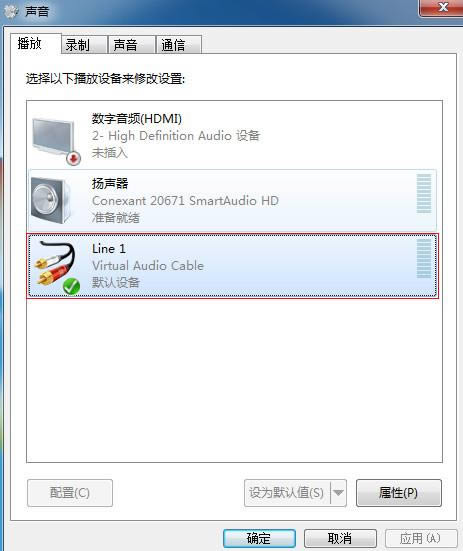
- 软件类型:驱动下载
- 软件语言:简体中文
- 授权方式:免费软件
- 更新时间:2023-07-05
- 阅读次数:次
- 推荐星级:
- 运行环境:WinXP,Win7,Win10,Win11
软件介绍
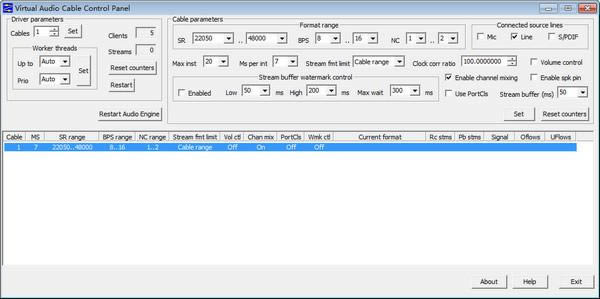
Virtual Audio Cable(虚拟声卡驱动)能够解决很多电脑没有内录功能,不支持混音录制的问题。Virtual Audio Cable可以虚拟出很多音频设备,虚拟音频线路,用来架设虚拟线路以实现混音功能的设备,它只是起到架设虚拟线路的作用,并不带录音功能,所以还需要在此基础上用其它录音软件来实现录音。
软件使用
1、安装软件
2、右键单击电脑右下角 音量控制图标,在 录音设备 和播放设备 里将Line1(Virtual Audio Cable) 都设置为 默认设备,如图
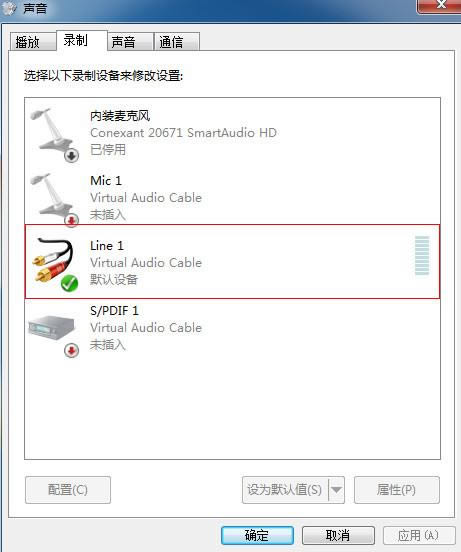
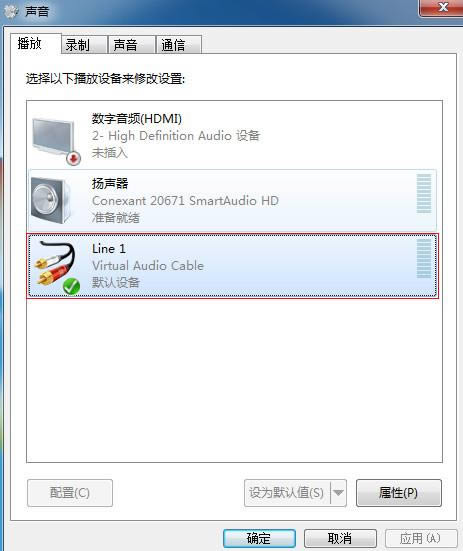
这样设置完后,打开一个音频文件会听不到任何声音,这是因为声音已经转入虚拟线路里了,接着下一步
3、打开Virtual Audio Cable里的Audio Repeater
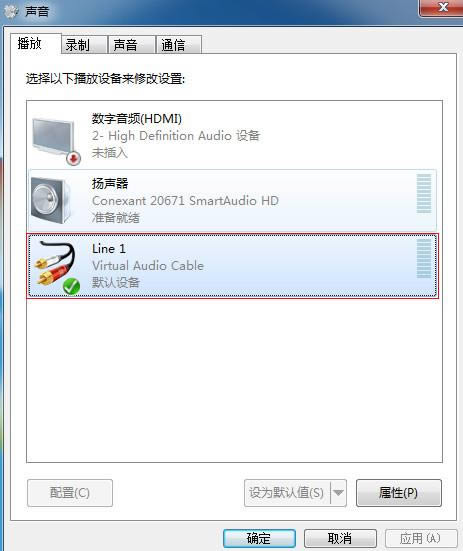
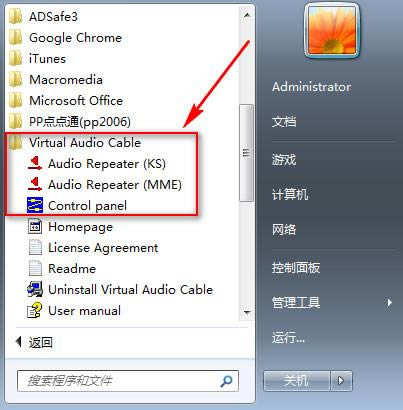
进行设置:将Wave in 设为 Line1(Virtual Audio Cable) ,Wave out 设为声音输出设备,如扬声器,然后可以单击Start了
4、Start 之后,就不要再动Virtual Audio Cable了,最小化放着,接着打开录音软件或者屏幕录像专家,设置好各参数即可以开始录制了
5、录制结束后,Virtual Audio Cable可以关闭了,这时如要听到音频则把音量控制图标设置回原来的麦克风和扬声器就可以了,如需要录制则重复2-4步骤
看似很简单,其实不是很容易,要按步骤来设置。
在XP系统下:
- 安装Virtual Audio Cable→右击任务栏音量图标→调整音频属性→音频→将声音播放和录音的默认设备都选为Virtual Cable 1→确定
- 在Virtual Audio Cable中打开两个Audio Repeater→第一1个将Wave in设置为Virtual Cable 1;将Wave out设置为系统默认的输出设备(一般是XXX Audio output)→第二个将Wave in设置为系统默认的输入设备(一般是XXX Audio input);将Wave out设置为Virtual Cable 1
- 为使麦克风的声音和内录的声音同步,我的电脑还要将两个Audio Repeater中的Total buffer(总缓冲数)同时设为75,你们的电脑可以自己试着调一下
没有驱动程序,计算机中的硬件就无法工作。安装新硬件时,驱动程序是一项不可或缺的重要元件。
本类软件下载排行
系统帮助教程
热门系统总排行

